简介:HTML5和Three.js提供了一个强大的框架,用于在不需要插件的情况下在浏览器中实现3D图形渲染。本教程将指导开发者如何使用这些技术创建一个3D建筑群动画特效。内容涵盖了WebGL基础、Three.js库的使用、3D建模、纹理映射、动画原理、交互性、性能优化、场景管理、响应式设计和源码解析。通过实践项目,开发者可以深入理解并应用这些技术,学习3D web应用开发的最佳实践。 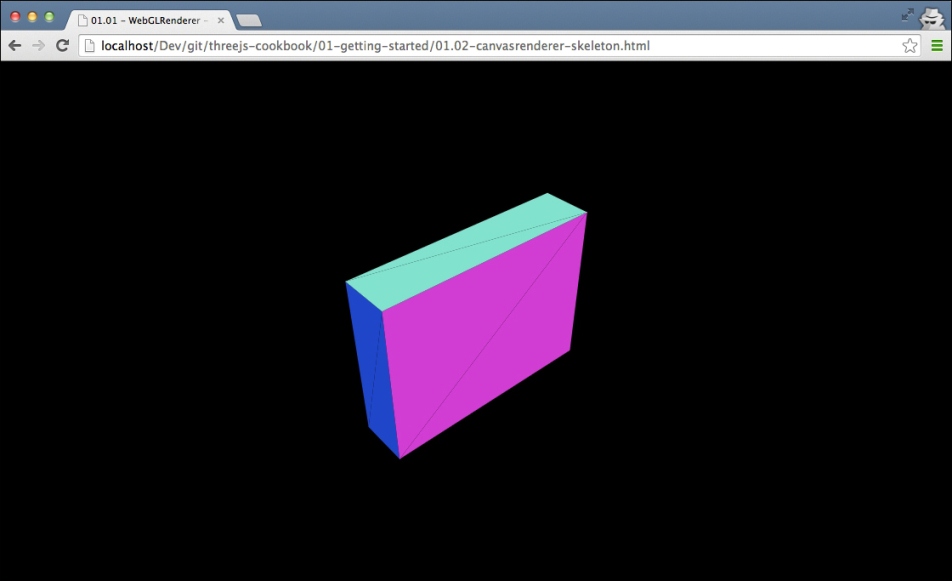
1. WebGL基础概念理解
WebGL是一种JavaScript API,用于在不需要插件的情况下在浏览器中渲染2D和3D图形。它基于OpenGL ES 2.0,并利用了浏览器的HTML5 元素。本章将带领读者探索WebGL的基础概念和工作原理。
1.1 WebGL与Web技术的融合
WebGL紧密集成于现代Web浏览器中,允许开发者通过HTML5 标签嵌入3D图形和动画。它使网页能够直接利用用户设备的GPU,从而为用户提供流畅且响应迅速的视觉体验。
1.2 WebGL的渲染管线
WebGL的渲染管线负责将3D场景转化为2D图像输出到屏幕上。这个过程包含顶点处理、片元处理等复杂的图形学计算,使得渲染过程既高效又复杂。
1.3 开始你的第一个WebGL项目
初次接触WebGL可能会让人望而却步,但通过创建一个基础的3D立方体场景,可以迅速理解WebGL的渲染流程。代码示例将引导你通过WebGL上下文的获取、初始化、场景渲染到最终的显示。
// 示例代码块 - 获取WebGL上下文并初始化
const canvas = document.querySelector('#glcanvas');
const gl = canvas.getContext('webgl');
if (!gl) {
alert('Unable to initialize WebGL. Your browser may not support it.');
return;
}
gl.clearColor(0.0, 0.0, 0.0, 1.0); // 设置清除颜色为黑色
gl.clearDepth(1.0); // 设置深度缓冲区清除值为1
gl.enable(gl.DEPTH_TEST); // 启用深度测试
gl.depthFunc(gl.LEQUAL); // 设置深度测试参数
// 清除颜色和深度缓冲区
gl.clear(gl.COLOR_BUFFER_BIT | gl.DEPTH_BUFFER_BIT);
// 从这里开始渲染你的3D场景...
上述代码提供了WebGL项目的起步点,展示了如何设置WebGL上下文,准备场景,并准备渲染一个3D对象所需的基础配置。接下来章节中,我们将深入学习Three.js,以更简洁的方式开发3D场景。
2. Three.js核心组件掌握
2.1 Three.js基础架构
2.1.1 Three.js的场景(Scene)概念
在Three.js中,场景(Scene)是3D世界的基础,它充当了所有3D对象的容器,包括几何体、光源、相机等。场景本身不渲染任何东西,它仅仅是一个管理对象的容器。Three.js中渲染开始于场景。
场景中的对象可以添加到场景中,也可以从场景中删除。场景对象提供了一个统一的入口,通过它我们可以触达所有的子对象,从而实现对场景中所有对象的管理。
场景可以被视为一个抽象的集合,也可以认为是WebGL渲染器和所有物体之间的桥梁。创建场景很简单,只需执行下面的代码:
const scene = new THREE.Scene();
创建场景后,就可以往场景中添加物体(Object3D的实例,如几何体、相机、光源等)。WebGL渲染器会按照场景对象来渲染所有添加进去的物体。
为了更好地理解场景是如何组织的,我们可以看一下以下的表格:
| 属性/方法 | 描述 | | ------------ | ------------------------------------------------------------ | | uuid | 一个通用唯一识别码,用于标识场景对象 | | name | 场景的名称,方便在项目中辨认 | | type | 该对象的类型是"Scene" | | matrix | 该对象当前的变换矩阵,它是模型空间到世界空间的变换 | | matrixWorld | 包含了从世界空间到全局变换空间的变换矩阵 | | ... | ... |
2.1.2 Three.js中相机(Camera)的类型和应用
相机在Three.js中用于定义观察者视角,就像在现实世界中一样,相机决定了你能够看到什么。Three.js支持多种类型的相机,每种相机都有其特定的用途。
常见的相机类型包括:
- PerspectiveCamera(透视相机) :这种相机最常用于3D渲染,它模拟了人眼的视觉,呈现出近大远小的效果。
const camera = new THREE.PerspectiveCamera(75, window.innerWidth / window.innerHeight, 0.1, 1000);
- OrthographicCamera(正交相机) :这种相机用于创建不带透视感的3D场景。在正交相机视图中,远近的物体大小是相同的。
const camera = new THREE.OrthographicCamera(left, right, top, bottom, near, far);
- CubeCamera(立方体相机) :这种相机通常用于制作环境光遮蔽(Ambient Occlusion)效果。它在六个方向上进行渲染,生成六个纹理,然后用于后期处理。
const camera = new THREE.CubeCamera(near, far, renderTarget);
- ArrayCamera(阵列相机) :这种相机允许多个视图被一次性渲染到同一个纹理。这在创建多视图渲染如VR(虚拟现实)时非常有用。
const camera = new THREE.ArrayCamera([left, right], [top, bottom], [near, far]);
以下是一个mermaid格式的流程图,展示了Three.js中不同相机的使用场景:
graph TB
A[相机类型选择] --> B[透视相机]
A --> C[正交相机]
A --> D[立方体相机]
A --> E[阵列相机]
B --> F[常规3D视图]
C --> G[2D视图和某些3D视图]
D --> H[环境光遮蔽效果]
E --> I[多视图渲染,例如VR]
每种相机类型都有它的参数和用途。选择合适的相机类型取决于你要创建的特定类型的3D场景和效果。
2.2 Three.js的渲染循环
2.2.1 渲染器(Renderer)的选择与配置
渲染器(Renderer)是负责绘制场景和相机中所有3D物体的组件。Three.js提供了多种渲染器,其中WebGLRenderer是最常见且功能最强的。
创建一个WebGL渲染器的实例,可以使用以下代码:
const renderer = new THREE.WebGLRenderer();
renderer.setSize(window.innerWidth, window.innerHeight); // 设置渲染器大小
document.body.appendChild(renderer.domElement); // 将渲染器的DOM元素添加到HTML文档中
WebGL渲染器有很多可配置的选项,包括渲染器的输出大小、抗锯齿、阴影处理等。通常, renderer.setSize() 方法用于调整渲染器输出的尺寸,以适应浏览器窗口大小。
此外,Three.js还提供了其他的渲染器,例如CanvasRenderer和SVGRenderer,但WebGLRenderer由于其性能优势,在大多数场景下都是首选。
2.2.2 动画循环的创建与控制
动画循环是Three.js中非常重要的一个概念,它负责不断更新场景的状态并重新渲染场景。一个标准的动画循环通常使用 requestAnimationFrame 来实现。
function animate() {
requestAnimationFrame(animate);
// 在这里更新场景状态
renderer.render(scene, camera);
}
animate();
animate() 函数首先调用 requestAnimationFrame(animate) 来递归地请求浏览器下一次更新动画。在每次调用 animate() 时,首先更新场景的状态,例如移动物体的位置、旋转相机等。然后调用 renderer.render(scene, camera) 来渲染当前场景。
对于需要更高性能或者精确控制的场景,Three.js提供了 clock 工具:
const clock = new THREE.Clock();
function animate() {
requestAnimationFrame(animate);
const time = clock.getElapsedTime(); // 获取经过的时间
// 在这里更新场景状态,使用time作为参数
renderer.render(scene, camera);
}
animate();
通过 clock.getElapsedTime() 方法,我们可以在动画循环中获得从第一帧以来的经过时间,这对于更复杂的动画控制非常有用。
以上讨论的动画循环和Three.js渲染器的创建与配置是构建动态WebGL应用的基础。在3D世界里,用户通过动画循环来感知时间的流逝和空间的变换,而渲染器则是将这一过程转化为视觉呈现的关键。在实际开发中,根据应用的需求和硬件性能,合理选择和配置渲染器,优化动画循环的性能和响应,可以显著提升用户的交互体验。
3. 3D建模与几何体使用
3D图形渲染是现代WebGL应用的核心,而Three.js为我们提供了一个高级的API,用于简化3D对象的创建和渲染流程。在本章节中,我们将探讨如何使用基础几何体创建3D场景,以及如何引入复杂模型以增强视觉效果。
3.1 基础几何体的创建与操作
3.1.1 几何体(Geometry)的类型和创建方法
在Three.js中,几何体是3D对象的基础,它定义了对象的形状和大小。Three.js提供了多种预定义的几何体,如立方体、球体、圆柱体等。我们可以通过内置的几何体构造器直接创建几何体,也可以通过自定义顶点信息来构建更加复杂的几何体。
// 创建一个立方体几何体
let geometry = new THREE.BoxGeometry(1, 1, 1);
// 创建一个圆柱体几何体
let cylinderGeometry = new THREE.CylinderGeometry(0.5, 0.5, 1, 32);
// 创建一个通过顶点信息定义的自定义几何体
let vertices = [
new THREE.Vector3(-10, -10, -10),
new THREE.Vector3(-10, -10, 10),
new THREE.Vector3(-10, 10, 10),
// ... 更多顶点
];
let customGeometry = new THREE.BufferGeometry().setFromPoints(vertices);
// 添加材质,将几何体变得可见
let material = new THREE.MeshBasicMaterial({ color: 0xff0000 });
let cube = new THREE.Mesh(geometry, material);
scene.add(cube);
3.1.2 材质(Material)的选择与属性设置
材质决定了几何体的外观,例如颜色、透明度、反光度等。Three.js提供了多种材质类型,如 MeshBasicMaterial 、 MeshLambertMaterial 和 MeshPhongMaterial 等,每种材质都适用于不同的渲染需求。
// 设置一个基本材质,它不考虑光照效果
let basicMaterial = new THREE.MeshBasicMaterial({ color: 0x00ff00 });
// 设置一个Phong材质,它考虑了环境光和高光
let phongMaterial = new THREE.MeshPhongMaterial({
color: 0x0000ff,
specular: 0x444444,
shininess: 30
});
// 将材质应用到之前创建的立方体上
cube.material = phongMaterial;
3.1.3 几何体的变换与动画
几何体的变换包括位置、旋转和缩放,是实现动态效果的基础。Three.js提供了一系列的变换函数,使得我们可以轻松控制几何体的变换状态。
// 立方体在场景中的初始位置
cube.position.set(2, 2, 2);
// 沿Y轴旋转立方体
cube.rotation.y += 0.1;
// 缩放立方体的大小
cube.scale.x = 2;
// 实现立方体的动画效果,我们可以在渲染循环中更新立方体的位置
function animate() {
requestAnimationFrame(animate);
// 让立方体绕Y轴旋转
cube.rotation.y += 0.01;
// 渲染场景和摄像机
renderer.render(scene, camera);
}
// 开始动画循环
animate();
3.2 复杂模型的引入与应用
在WebGL应用中,有时我们想引入复杂的3D模型,以提升场景的真实感。Three.js支持多种格式的3D模型文件,包括 .obj 、 .gltf 、 .glb 等。
3.2.1 模型(Model)的导入与配置
导入外部模型文件可以使用 THREE.ObjectLoader 或 THREE.GLTFLoader 等加载器。 GLTF 是一种开放标准的3D传输格式,它支持场景描述、几何体、材质、动画等多种数据。
// 创建一个GLTF加载器实例
let loader = new THREE.GLTFLoader();
// 加载一个.glb格式的模型文件
loader.load(
'path/to/your/model.glb',
function (gltf) {
scene.add(gltf.scene);
},
function (xhr) {
// 这个函数会在加载进度变化时被调用
console.log((xhr.loaded / xhr.total * 100) + '% loaded');
},
function (error) {
// 这个函数会在加载出错时被调用
console.error('An error happened', error);
}
);
3.2.2 模型动画与交互处理
导入模型后,我们可以使用内置的动画控制器来播放模型的动画,并添加交互逻辑来响应用户的操作。
// 假设模型中包含动画剪辑
let mixer = new THREE.AnimationMixer(model);
let clips = model.animations;
let action = mixer.clipAction(clips[0]);
action.play();
// 在渲染循环中更新动画混合器,使动画继续播放
function animate() {
requestAnimationFrame(animate);
// 更新动画混合器
mixer.update(deltaTime);
// 渲染场景和摄像机
renderer.render(scene, camera);
}
// 模型的交互处理,可以使用鼠标事件监听器
document.addEventListener('mousemove', onMouseMove, false);
function onMouseMove(event) {
// 计算鼠标位置和视口比例
let movementX = event.clientX / window.innerWidth * 2 - 1;
let movementY = event.clientY / window.innerHeight * -2 + 1;
// 更新相机的旋转角度,以响应鼠标移动
camera.rotation.x += movementY * 0.005;
camera.rotation.y += movementX * 0.005;
}
// 开始动画循环
animate();
以上代码展示了如何将几何体与材质结合起来创建3D对象,并对这些对象进行位置变换和动画处理。同时,我们还展示了如何导入外部3D模型,并对其动画和交互进行控制。通过这些方法,开发者可以在WebGL应用中创建丰富多样的3D视觉效果和交互体验。
4. 纹理映射与视觉效果增强
纹理映射是一种技术,通过它可以在3D模型表面添加颜色、图案等视觉信息,以提高模型的真实感和美观度。纹理贴图不仅可以让物体表面看起来更有质感,还可以通过不同类型的映射技术来模拟复杂的视觉效果,比如光泽、透明度、发光等。本章节将深入探讨纹理映射技术的细节及其在Three.js中应用的优化方法,并进一步展示如何实现高级视觉效果。
4.1 纹理的加载与应用
4.1.1 纹理(Texture)的导入和配置
在Three.js中,纹理通常是通过 THREE.TextureLoader 类加载的。以下是一个基本的纹理加载和应用的例子:
// 创建一个TextureLoader实例
const textureLoader = new THREE.TextureLoader();
// 加载一张纹理图片
const texture = textureLoader.load('path/to/texture.jpg');
// 创建一个材质,设置纹理为其贴图
const material = new THREE.MeshBasicMaterial({
map: texture
});
// 创建几何体并设置材质
const geometry = new THREE.BoxGeometry();
const cube = new THREE.Mesh(geometry, material);
// 将模型添加到场景中
scene.add(cube);
在上述代码中, TextureLoader 加载了位于'path/to/texture.jpg'的图片作为纹理。然后创建了一个 MeshBasicMaterial ,其属性 map 被设置为加载的纹理。之后创建了一个长方体几何体 BoxGeometry 和一个网格 Mesh ,将材质应用到几何体上。最后,将网格添加到场景中。
4.1.2 纹理的映射技术及其优化
纹理映射技术可以分为很多类型,包括UV映射、环境映射(Environment Mapping)、法线映射(Normal Mapping)等。UV映射是将2D纹理映射到3D表面的过程,是最基本也是最常用的一种映射技术。
在Three.js中,UV映射是自动完成的,开发者只需提供纹理和设置正确的材质即可。然而,在纹理映射过程中可能会遇到一些常见的问题,例如纹理扭曲和映射精度问题,可以通过优化UV坐标、调整映射方式来解决。
优化纹理映射的一个关键点是使用合适的纹理分辨率和压缩格式。高分辨率纹理虽然可以提高图像质量,但也会增加内存使用和渲染开销。因此,在不影响视觉效果的前提下,应该尽量使用压缩纹理和适当的纹理大小。
4.2 高级视觉效果的实现
4.2.1 阴影(Shadow)的制作与优化
阴影是提高3D场景真实感的重要因素之一。Three.js提供了多种阴影的生成和控制方式,包括平行阴影(DirectionalShadow)、点阴影(PointShadow)和聚光灯阴影(SpotShadow)。
生成阴影的基本步骤包括设置光源的阴影属性、启用阴影渲染以及配置阴影映射参数。
// 创建一个点光源
const light = new THREE.PointLight(0xffffff, 1, 100);
light.castShadow = true;
light.shadow.mapSize.set(2048, 2048);
scene.add(light);
// 创建一个阴影生成的平面
const planeGeometry = new THREE.PlaneGeometry(10, 10);
const planeMaterial = new THREE.MeshStandardMaterial({
color: 0x222222
});
const shadowPlane = new THREE.Mesh(planeGeometry, planeMaterial);
shadowPlane.receiveShadow = true;
scene.add(shadowPlane);
在上面的代码中,我们创建了一个点光源,并将其 castShadow 属性设置为 true ,启用阴影效果。然后通过 shadow.mapSize 设置阴影映射的分辨率,分辨率越高阴影质量越好,但同时也会消耗更多GPU资源。最后,我们创建了一个平面作为阴影接收器,并且设置了接收阴影。
4.2.2 特效(Effects)的应用与调试
现代3D渲染中,特效是增加视觉冲击力的重要工具,比如模糊(Blur)、辉光(Glow)、光晕(Halo)等。在Three.js中可以使用扩展库如 postprocessing 来实现这些高级效果。
应用特效的基本流程包括创建后处理渲染器、添加所需效果到渲染器的通道中,并且正确配置效果参数。
import { EffectComposer } from 'three/examples/jsm/postprocessing/EffectComposer.js';
import { RenderPass } from 'three/examples/jsm/postprocessing/RenderPass.js';
import { UnrealBloomPass } from 'three/examples/jsm/postprocessing/UnrealBloomPass.js';
// 创建一个后处理渲染器实例
const composer = new EffectComposer(renderer);
// 创建一个渲染通道,输入场景和相机
const renderPass = new RenderPass(scene, camera);
composer.addPass(renderPass);
// 创建一个高光效果通道
const bloomPass = new UnrealBloomPass(new THREE.Vector2(window.innerWidth, window.innerHeight), 1.5, 0.4, 0.85);
bloomPass.threshold = 0; // 控制高亮程度
bloomPass.strength = 1; // 控制高亮强度
bloomPass.radius = 0; // 控制模糊半径
composer.addPass(bloomPass);
// 渲染循环
function animate() {
requestAnimationFrame(animate);
// 更新场景和相机
// ...
// 使用后处理渲染器进行渲染
composer.render();
}
animate();
在这段代码中,我们首先创建了 EffectComposer 实例,接着添加了一个 RenderPass 来渲染基本场景。然后添加了一个 UnrealBloomPass 来添加高光效果,通过调整该通道的参数如 threshold 、 strength 和 radius ,可以实现不同强度和范围的模糊效果。最后,在渲染循环中调用 composer.render() 来渲染整个后处理效果。
通过这些高级视觉效果的实现和调试,开发者可以大幅增强3D场景的视觉冲击力和用户体验。
5. 3D动画实现原理和方法
5.1 动画的关键帧与过渡
5.1.1 动画(Animation)控制器的使用
在3D世界中,动画不仅仅是为了解闷或者娱乐,它也是与用户交互、表达信息和提升体验的重要工具。在Three.js中实现动画的关键帧与过渡,我们需要借助内置的动画控制器(AnimationMixer)。
首先,创建一个动画资源(Clip)需要对一个3D模型的动作进行记录,这些动作可以是旋转、平移或者缩放等。一旦动作被记录下来,我们就可以创建一个 AnimationClip 对象。
const mixer = new THREE.AnimationMixer(character); // character 是你的3D模型对象
const clip = THREE.AnimationClip.findByName(character, 'Walk'); // 'Walk' 是动画的名字
const action = mixer.clipAction(clip);
action.play();
在上述代码中, AnimationMixer 用于管理模型的所有动画,而 clipAction 则是根据一个特定的 AnimationClip 来创建一个动画动作(Action)。 play 函数让动画开始运行。
5.1.2 时间轴(Timeline)的控制与应用
对于那些更喜欢使用时间轴来控制动画的开发者,Three.js提供了 AnimationTimeline 类,这是一种更直观的方式来编辑和播放复杂的动画序列。
要使用时间线控制动画,我们首先需要定义关键帧并构建时间轴,然后根据时间线执行动画。
const timeline = new THREE.AnimationTimeline();
const clip1 = ... // 之前的AnimationClip
const clip2 = ... // 另一个AnimationClip
timeline.add(clip1, { name: 'walk', start: 0, end: 2 });
timeline.add(clip2, { name: 'run', start: 2, end: 4 });
// 播放名为 'walk' 的动画
timeline.play('walk');
// 播放名为 'run' 的动画
timeline.play('run');
5.1.3 动画的过渡与混合
动画的过渡是指在两个动画之间的平滑过渡。Three.js可以通过 AnimationMixer 来实现不同动画之间的无缝过渡。
为了实现过渡,我们需要在两个动画之间设置一个过渡时间。 AnimationMixer 具有 CrossFadeAction 对象,它允许我们从一个动画过渡到另一个。
const fadeOutAction = mixer.clipAction(clip1);
fadeOutAction.crossFadeTo(action, 1.0); // 从clip1过渡到action动画,过渡时间为1秒
在实际应用中,动画的过渡需要精细的控制和调整,以确保动作间的自然流畅。
5.2 动态效果与交互式动画
5.2.1 动态加载模型和变换场景
动态加载模型和变换场景是提高用户体验的有效手段。开发者可以使用Three.js提供的模型加载器(例如 GLTFLoader )来动态加载外部模型。
动态加载模型代码如下:
const loader = new THREE.GLTFLoader();
loader.load('model.gltf', function (gltf) {
scene.add(gltf.scene);
}, undefined, function (error) {
console.error(error);
});
场景变换涉及到相机位置、目标点和上方向的调整。以下是相机位置的调整示例:
camera.position.set(10, 10, 10); // 设置相机位置
camera.lookAt(new THREE.Vector3(0, 0, 0)); // 设置相机目标点为原点
5.2.2 交互式触发动画的实现技巧
在WebGL场景中添加交互式动画可以极大地提升用户体验。要实现这一目标,开发者需要监听用户的操作(如鼠标点击或键盘按键),并根据这些事件触发动画。
以下是一个简单的点击事件来触发动画的示例:
document.addEventListener('click', function(event) {
// 计算点击位置
const raycaster = new THREE.Raycaster();
raycaster.setFromCamera({x: (event.clientX / window.innerWidth) * 2 - 1, y: -(event.clientY / window.innerHeight) * 2 + 1}, camera);
const intersects = raycaster.intersectObjects(scene.children);
if (intersects.length > 0) {
// 如果点击了场景中的某个物体,触发动画
mixer.clipAction(clip).play();
}
});
通过这些步骤,开发者可以实现3D场景中的动画,并通过用户的交互来触发动画,从而创建出更加丰富和动态的WebGL应用。
6. 用户交互性添加与渲染性能优化
6.1 用户交互性的提升
用户交互性是WebGL应用程序成功的关键因素之一。为了实现这一点,Three.js提供了事件监听器和交互功能,让用户能够以直观的方式与场景进行互动。
6.1.1 事件监听与交互逻辑实现
在Three.js中添加用户交互可以通过使用各种事件监听器来实现。 Raycaster 对象通常用于检测用户与场景中的对象的交互。下面是一个基本的交互实现示例:
// 创建Raycaster对象和鼠标位置向量
const raycaster = new THREE.Raycaster();
const mouse = new THREE.Vector2();
// 监听鼠标移动事件
document.addEventListener('mousemove', onDocumentMouseMove, false);
function onDocumentMouseMove(event) {
// 将鼠标位置归一化为设备坐标,范围在-1到1之间
mouse.x = (event.clientX / window.innerWidth) * 2 - 1;
mouse.y = -(event.clientY / window.innerHeight) * 2 + 1;
}
// 更新函数,通常在渲染循环中调用
function update() {
// 使用raycaster从摄像机位置发射光线
raycaster.setFromCamera(mouse, camera);
// 计算与场景中物体的交叉点
const intersects = raycaster.intersectObjects(scene.children);
if (intersects.length > 0) {
// 如果有交叉,执行逻辑,比如改变颜色,显示UI等
const firstObject = intersects[0];
console.log(firstObject.object.name);
}
}
6.1.2 UI元素的集成与响应式设计
WebGL应用场景通常也需要集成用户界面(UI)元素。例如,使用 dat.GUI 库可以创建简单的控制面板,允许用户实时调整场景参数。
const gui = new dat.GUI();
gui.add(someObject.position, 'x', -10, 10);
gui.add(someObject.position, 'y', 0, 20);
对于响应式设计,确保在窗口大小改变时调整相机、渲染器尺寸以及任何UI元素,以适应不同的设备和屏幕尺寸。
function onWindowResize() {
camera.aspect = window.innerWidth / window.innerHeight;
camera.updateProjectionMatrix();
renderer.setSize(window.innerWidth, window.innerHeight);
}
window.addEventListener('resize', onWindowResize, false);
6.2 渲染性能的调优与测试
渲染性能是衡量WebGL应用质量的重要指标。它直接决定了用户在交互时的流畅程度。
6.2.1 性能监控与优化策略
监控渲染性能的首要任务是确定瓶颈所在。这可以通过观察渲染器的 render 函数调用时间来实现。Three.js提供了一个性能监视器,可以帮助开发者了解场景渲染所需的时间。
const性能监视器 = new THREE.PerformanceMonitor();
scene.add(性能监视器);
// 渲染循环中调用
性能监视器.update(renderer, scene, camera);
优化策略包括:
- 使用LOD(级别细节距离)技术 :根据对象与摄像机的距离,调整渲染对象的细节程度。
- 减少渲染的调用次数 :通过场景管理技术,比如分层或空间分割,减少不必要的渲染计算。
- 优化着色器代码 :提高GPU效率,比如减少片段着色器的复杂度。
6.2.2 性能测试工具的应用与分析
利用浏览器自带的开发者工具可以对WebGL应用进行性能分析。在Chrome浏览器中,可以使用“性能”面板记录一段时间内的渲染性能,并分析帧时间。
- 打开Chrome DevTools,并选择“性能”标签。
- 点击录制按钮,让应用运行一段时间。
- 停止记录后,分析结果,识别掉帧的瞬间。
- 针对掉帧,优化相关代码。
此外,使用像 stats.js 这样的第三方库也可以实时监控帧率,以便开发者在开发过程中就不断优化性能。
const stats = new Stats();
document.body.appendChild(stats.dom);
stats.dom.style.position = 'absolute';
stats.dom.style.left = '0px';
*** = '0px';
function animate() {
stats.begin();
// 更新渲染循环的代码
stats.end();
}
requestAnimationFrame(animate);
通过上述步骤和工具,开发者可以确保WebGL应用不仅在视觉上吸引人,而且在性能上也能够达到令人满意的效果。
简介:HTML5和Three.js提供了一个强大的框架,用于在不需要插件的情况下在浏览器中实现3D图形渲染。本教程将指导开发者如何使用这些技术创建一个3D建筑群动画特效。内容涵盖了WebGL基础、Three.js库的使用、3D建模、纹理映射、动画原理、交互性、性能优化、场景管理、响应式设计和源码解析。通过实践项目,开发者可以深入理解并应用这些技术,学习3D web应用开发的最佳实践。





















 205
205

 被折叠的 条评论
为什么被折叠?
被折叠的 条评论
为什么被折叠?








